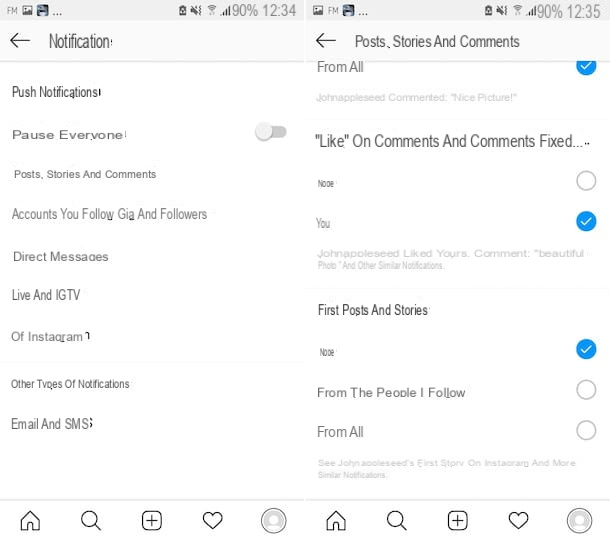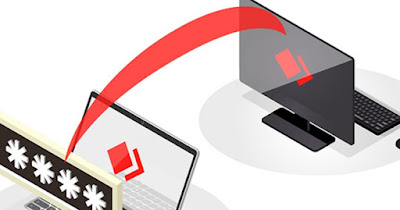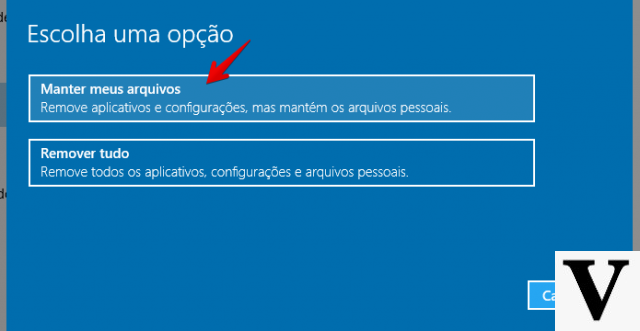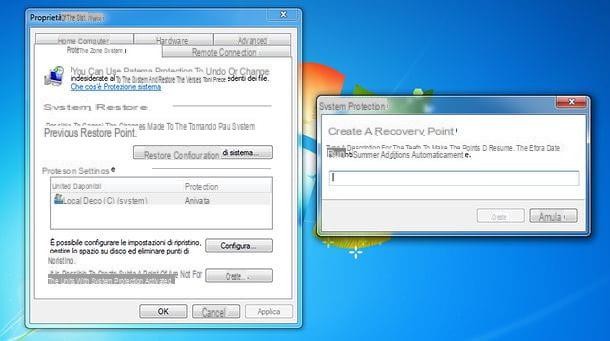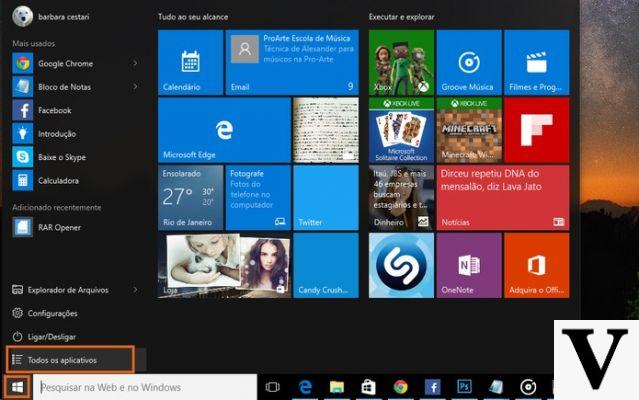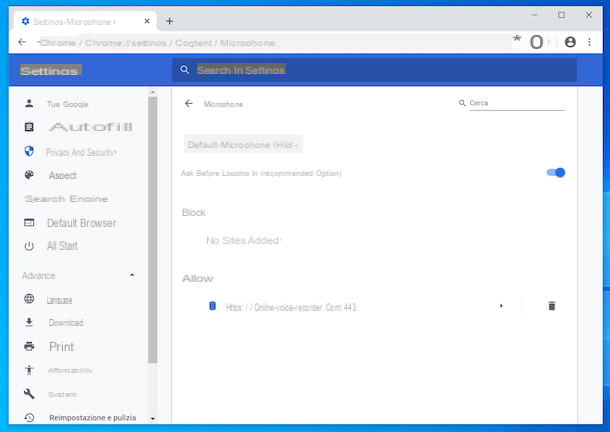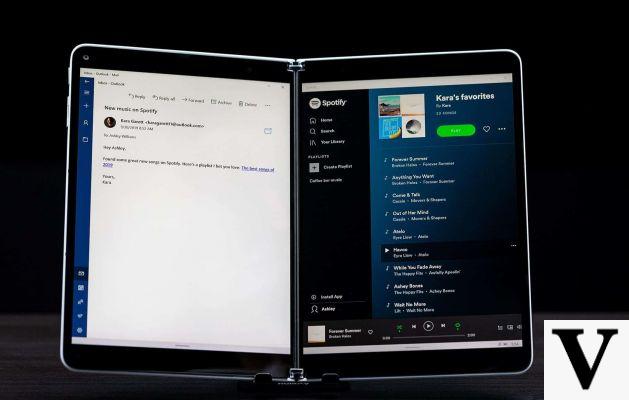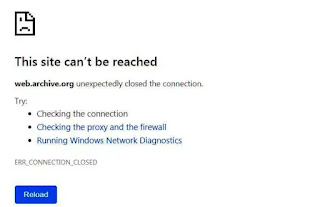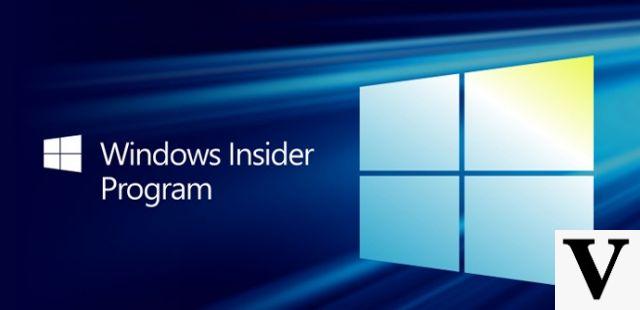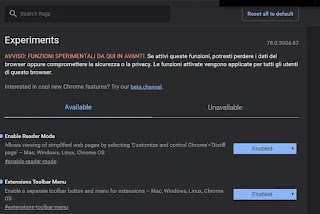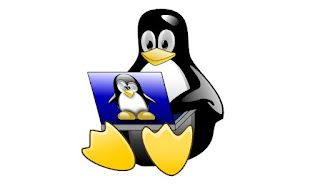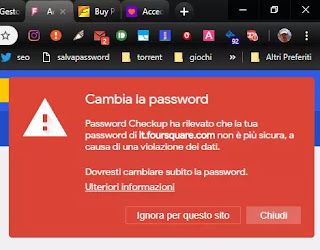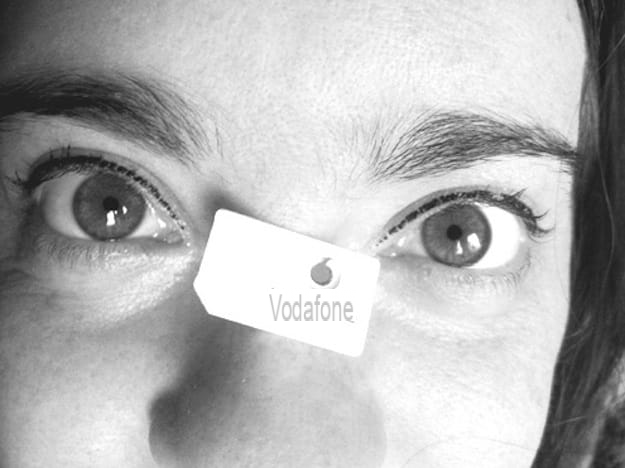Le cloud computing a révolutionné l'utilisation du PC et la sauvegarde des fichiers et documents les plus importants. Grâce à eux, il est possible de transporter tous les fichiers dont nous ne pouvons pas nous passer même lorsque nous sommes depuis le PC de bureau ou que nous voulons envoyer un e-mail important depuis le smartphone contenant le dernier rapport d'entreprise du mois. Si nous sommes au bureau, cependant, il pourrait être difficile d'installer les clients pour gérer tous les nuages, compte tenu également du danger que les fichiers personnels puissent être copiés sur des PC à usage public ou accessibles par un autre employé.
Le cloud computing a révolutionné l'utilisation du PC et la sauvegarde des fichiers et documents les plus importants. Grâce à eux, il est possible de transporter tous les fichiers dont nous ne pouvons pas nous passer même lorsque nous sommes depuis le PC de bureau ou que nous voulons envoyer un e-mail important depuis le smartphone contenant le dernier rapport d'entreprise du mois. Si nous sommes au bureau, cependant, il pourrait être difficile d'installer les clients pour gérer tous les nuages, compte tenu également du danger que les fichiers personnels puissent être copiés sur des PC à usage public ou accessibles par un autre employé.Ici, nous allons vous montrer comment tirer le meilleur parti des nuages en les intégrant directement dans le navigateur Web via des extensions, capables de fournir certaines des fonctionnalités les plus recherchées.
A LIRE AUSSI: Meilleures extensions pour Google Drive / Docs (sur Chrome)
Cloud sur Google Chrome
Il existe des extensions pour tous les clouds les plus connus et elles offrent : intégration de services et de fonctionnalités, sécurité accrue de la navigation et téléchargement d'images et (parmi les choses les plus utiles) la possibilité de copier ou de déplacer le contenu présent dans un espace cloud dans un autre, donc afin d'avoir toujours un grand nombre de copies enregistrées. Certains vous permettent également de vous interfacer avec vos serveurs personnels via FTP et WebDAV, obtenant un composant hors ligne pratique où vous pouvez enregistrer des fichiers (également présents dans le cloud !). Pour intégrer certains des services cloud disponibles sur Google Chrome, nous pouvons utiliser l'une des extensions gratuites suivantes.
1) Tableau de bord iCloud
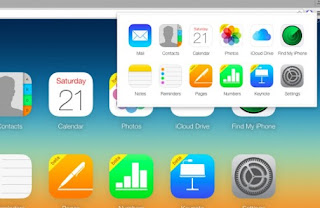
Avec cette extension, nous pourrons accéder au cloud Apple et à toutes les applications Web installées sur un appareil Apple déjà en possession. Il prend également en charge les notifications en plus des principales fonctionnalités présentes dans l'iPhone.
Nous pouvons télécharger cette extension à partir d'ici -> Tableau de bord iCloud
2) Enregistrer sur OneDrive
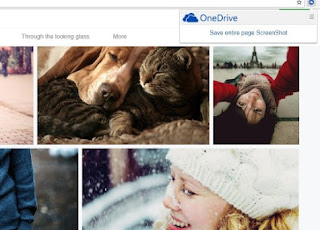
Utilisons-nous OneDrive de Microsoft comme espace pour enregistrer des photos dans le cloud ?
Si, lors de la navigation, nous voulons enregistrer des liens et des photos à partir de pages Web, nous pouvons utiliser cette extension, afin d'avoir immédiatement une copie de la photo ou du lien trouvé dans le cloud (prêt à être ouvert depuis un autre PC ou mobile).
Nous pouvons télécharger cette extension à partir d'ici -> Enregistrer sur OneDrive
3) MEGA
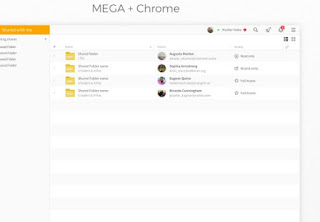
MEGA est l'un des services cloud qui offre le plus grand espace libre (50 Go), prêt à être exploité pour les documents et fichiers personnels.
Le site est célèbre pour sa haute sécurité et pour être (à bien des égards) l'héritier des défunts Megavideo et Megaupload, bien qu'avec des mesures anti-piratage beaucoup plus strictes que par le passé. Le service peut être utilisé sans aucune extension, mais en installant le service officiel sur Chrome, nous pouvons augmenter la sécurité de la connexion, les performances de téléchargement et les temps de chargement des pages MEGA.
Nous pouvons télécharger cette extension à partir d'ici -> MEGA
4) CloudHQ (Synchroniser Google Drive)
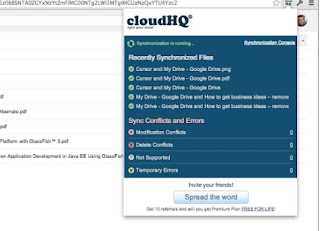
Voulons-nous que nos fichiers soient synchronisés simultanément sur Google Drive et d'autres services Cloud (Box, OneDrive, Dropbox et autres ?
Tout ce que nous avons à faire est de nous fier à l'extension offerte par le service CloudHQ qui peut nous montrer le processus de synchronisation sur tous nos clouds en temps réel ainsi que la possibilité d'enregistrer des pièces jointes, des images et des fichiers sur le réseau sur tous les clouds ensemble. En plus des services en ligne, il prend également en charge l'accès à un serveur personnel via WebDAV, vous pouvez donc conserver une copie locale de tous les fichiers enregistrés dans le cloud (pour une plus grande sécurité).
Si nous sommes intéressés par ce service, nous pouvons télécharger son extension ici -> CloudHQ (Synchroniser Google Drive)
5) Transférer Dropbox vers Google Drive
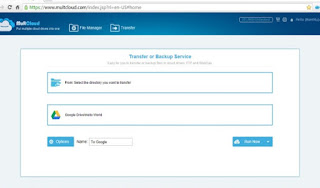
Nous avons beaucoup de fichiers enregistrés sur Dropbox mais l'abonnement a expiré ou va-t-il expirer très bientôt ?
Avant de perdre les fichiers enregistrés, nous pouvons tous les déplacer vers Google Drive (qui offre beaucoup plus d'espace libre) en utilisant l'extension Transfer Dropbox to Google Drive. L'extension vous permettra d'accéder à l'espace Dropbox et Google Drive en même temps et de déplacer des dossiers et des fichiers d'un espace cloud à un autre.
En plus de Dropbox, les sauvegardes de fichiers via FTP et WebDAV vers Google Drive et la migration depuis MEGA et OneDrive (toujours vers Google Drive) sont également prises en charge.
Nous pouvons télécharger cette extension à partir d'ici -> Transférer Dropbox vers Google Drive
Cloud sur Mozilla Firefox
Pour Mozilla Firefox, il est beaucoup plus difficile de trouver des extensions utiles pour les services cloud, car ce navigateur web gratuit a complètement changé de structure et de code, de nombreuses applications devenant plus compatibles (à partir de la version 57). En attendant que des extensions compatibles apparaissent, voici celles que nous avons pu trouver prêtes pour Firefox Quantum.
1) Recherche pCloud
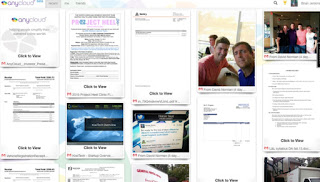
Cette extension vous permettra de vous connecter au cloud pCloud en l'intégrant au navigateur.
L'extension peut être téléchargée pour -> Firefox et pour Chrome.
2) Google Drive épinglé
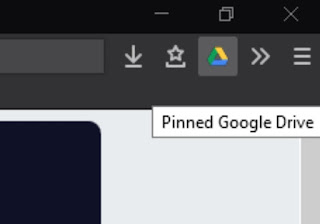
Cette extension très simple affiche une icône Google Drive dans la barre supérieure de Mozilla Firefox. En cliquant dessus, vous pouvez immédiatement ouvrir l'espace Google Drive dans un nouvel onglet du navigateur, avec tous les fichiers et dossiers de votre espace cloud déjà disponibles.
Si nous sommes déjà connectés, nous verrons immédiatement l'espace cloud, sinon il sera nécessaire de saisir les informations d'identification Google pour accéder à notre profil.
Il n'offre actuellement aucune autre fonctionnalité, mais nous pouvons être sûrs que de nouvelles intégrations avec le service cloud de Google viendront au fil du temps.
Nous pouvons télécharger l'extension à partir d'ici -> Google Drive épinglé